- אלה מכם שעדיין מריצים את Windows 7 מכירים כנראה מאוד יסודות האבטחה של מיקרוסופט, שהיא תוכנית אנטי-וירוס מובנית עבור Windows XP ו- Windows 7.
- ברגע ש- Windows 7 הגיע ל- EOL, יסודות האבטחה של מיקרוסופט יצאו איתו, אבל יש כמה דברים שאתה יכול לעשות לעקוף את הנושא הזה.
- כמובן, יסודות האבטחה של מיקרוסופט יכולים להיות גם כן הורד ל- Windows 10, והתהליך די פשוט.
- כתבנו הרבה מאמרים על יסודות האבטחה של מיקרוסופט, אז אל תהססו לעיין בהם למידע מועיל יותר.
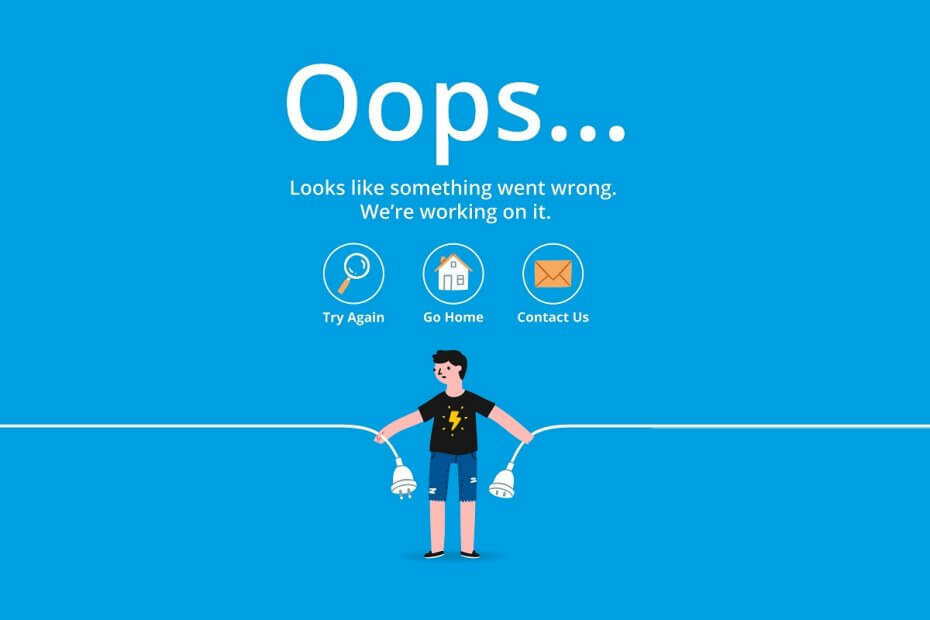
תוכנה זו תשמור על מנהלי ההתקנים שלך, ובכך תשמור עליך מפני שגיאות מחשב נפוצות ותקלות חומרה. בדוק את כל הנהגים שלך כעת בשלושה שלבים פשוטים:
- הורד את DriverFix (קובץ הורדה מאומת).
- נְקִישָׁה התחל סריקה למצוא את כל הנהגים הבעייתיים.
- נְקִישָׁה עדכן מנהלי התקנים כדי לקבל גרסאות חדשות ולהימנע מתקלות במערכת.
- DriverFix הורד על ידי 0 קוראים החודש.
ללא ספק, Windows 7 הוא עדיין אחד הנפוצים ביותר מערכת הפעלה בעולם. למרות העובדה שישנן סיבות שונות לשדרג אליהן חלונות 10, משתמשים ברחבי העולם עדיין לא מוכנים לעשות זאת.
ואנחנו מבינים את חוסר האמון שלהם עם ה- l
לבחון תוספת של מיקרוסופט. כלומר, למרות של- Windows 7 יש פחות תכונות, יש לה גם הרבה פחות בעיות מערכת שתיתקל בהן בשימוש יומיומי. פחות אך לא אף אחד, למרבה הצער.אחת מהבעיות הללו היא קלה אך עלולה להרגיז, והיא קשורה ל- Microsoft Security Essentials (MSE). נראה כי חלק מהמשתמשים התבקשו להודיע על תוכנה זדונית, אך סריקה מהירה או מלאה לא מצאו דבר. יתר על כן, יומן ההיסטוריה של קבצים בהסגר אינו זמין.
הנה אחת מהודעות השגיאה הנפוצות ביותר של MSE בהן נתקלים המשתמשים:
תוצאות סריקה ראשוניות מראות שתוכנה זדונית או שעלולה להיות לא רצויה קיימת במערכת שלך. תוכל לסקור פריטים שזוהו לאחר השלמת הסריקה.
אם חווית באג זהה או דומה, הכנו לך כמה דרכים לעקיפת הבעיה כדי לפתור בעיה זו.
כיצד אוכל לתקן באגים של Microsoft Security Essentials ב- Windows 7?
1. הורד את עדכוני האבטחה האחרונים
- פתח את ה לוח בקרה.
- בחר מערכת ואבטחה.
- לחץ על Windows Update.
- בחר בדוק עדכונים בחלונית השמאלית.
- בחר עדכונים שברצונך להתקין.
- לחץ על התקן עדכונים.
- לאחר סיום ההתקנה, ייתכן שתצטרך להפעיל מחדש את המחשב שלך על מנת לסיים את ההליך.
הצעד הראשון שלך צריך להיות לבדוק אם קיימים עדכוני האבטחה האחרונים. למרות שמיקרוסופט עצרה עם שדרוגים ל- Windows 7, המערכת עדיין מקבלת עדכוני אבטחה.
יתר על כן, ללא עדכונים אלה, תוכלו לחוות סוגיות שונות. ואיומי האבטחה בתוכנות זדוניות אינם היחידים.
במקרה שאינך משתמש בעדכונים, אנו ממליצים לך להשתמש באנטי-וירוס של צד שלישי ולא ב- Microsoft Security Essentials. ללא בסיס נתונים מעודכן, הוא בקושי מועיל.
2. סרוק מחשב עם תוכנת תוכנה נגד תוכנות זדוניות חלופיות
מלבד כלי האבטחה של מיקרוסופט, אתה יכול להשתמש בכל אנטי-וירוס של צד שלישי כדי לבדוק זיהומים זדוניים אפשריים. באפשרותך להוריד ולהתקין תוכניות בחינם או להשתמש בסריקות אבטחה מקוונות על מנת לזהות את הבעיה. להלן פתרונות אבטחה בחינם המהימנים ביותר:
- אבירה
- אווסט
- Malwarebytes
בכל הנוגע לפתרונות מקוונים, אנו ממליצים לך להשתמש סורק מקוון של ESET.
3. עדכן ידנית לגרסת MSE האחרונה
תמיד יש אפשרות שחלק מהעדכונים האחרונים יצרו באגים ובעיות מלכתחילה. לכן, כמו שרוב הטכנאים יעצו לכם, עליכם לעשות זאת נסה לכבות אותו ואז להפעיל אותו, או במקרה זה, התקן מחדש את ה- MSE. אתה יכול לעשות זאת בדרך זו:
- נווט ללוח הבקרה.
- פתח תוכניות.
- לחץ על הסר התקנה של תוכנית.
- מצא והתקין את יסודות האבטחה של מיקרוסופט.
- הפעל מחדש את המחשב האישי שלך.
- תוכל למצוא את הגרסה האחרונה ולהוריד אותה פה. שימו לב לארכיטקטורת המערכת שלכם.
- לאחר שהתקנת את הגרסה האחרונה של MSE, נסה לבצע סריקה מלאה וחפש איטרציה של שגיאות קודמות.
4. הסר התקנה של תוכניות חשודות
ניתן לזהות תוכניות מסוימות כתוכנות בלתי רצויות ואולי להוביל לשגיאות שהוזכרו. אם הבעיה התחילה לאחר התקנת תוכנית מסוימת, אנו ממליצים לך להסיר אותה.
יתר על כן, חלק מה- קבצי רישום ניתן למקם תוצאות סריקה ראשוניות ובדקנו תוכנות זדוניות אפשריות. עליך ליצור אי הכללה עבור קבצים אלה.
הרשימה הושלמה כעת. זכור שחלק מעדכוני האבטחה הקרובים עשויים לפתור בעיה זו. אם יש לך שאלות או פתרונות נוספים, אנא ספר לנו בתגובות.


